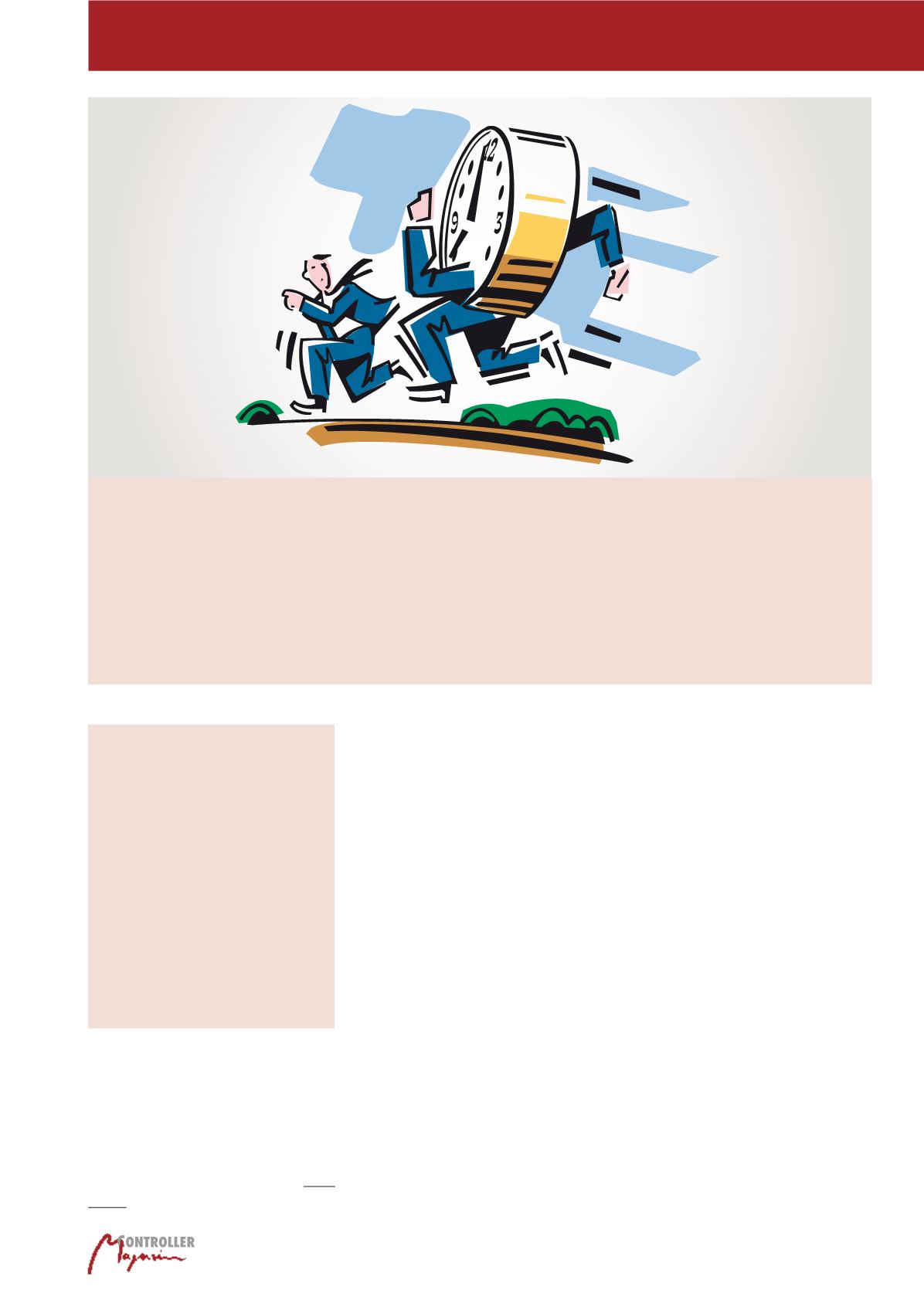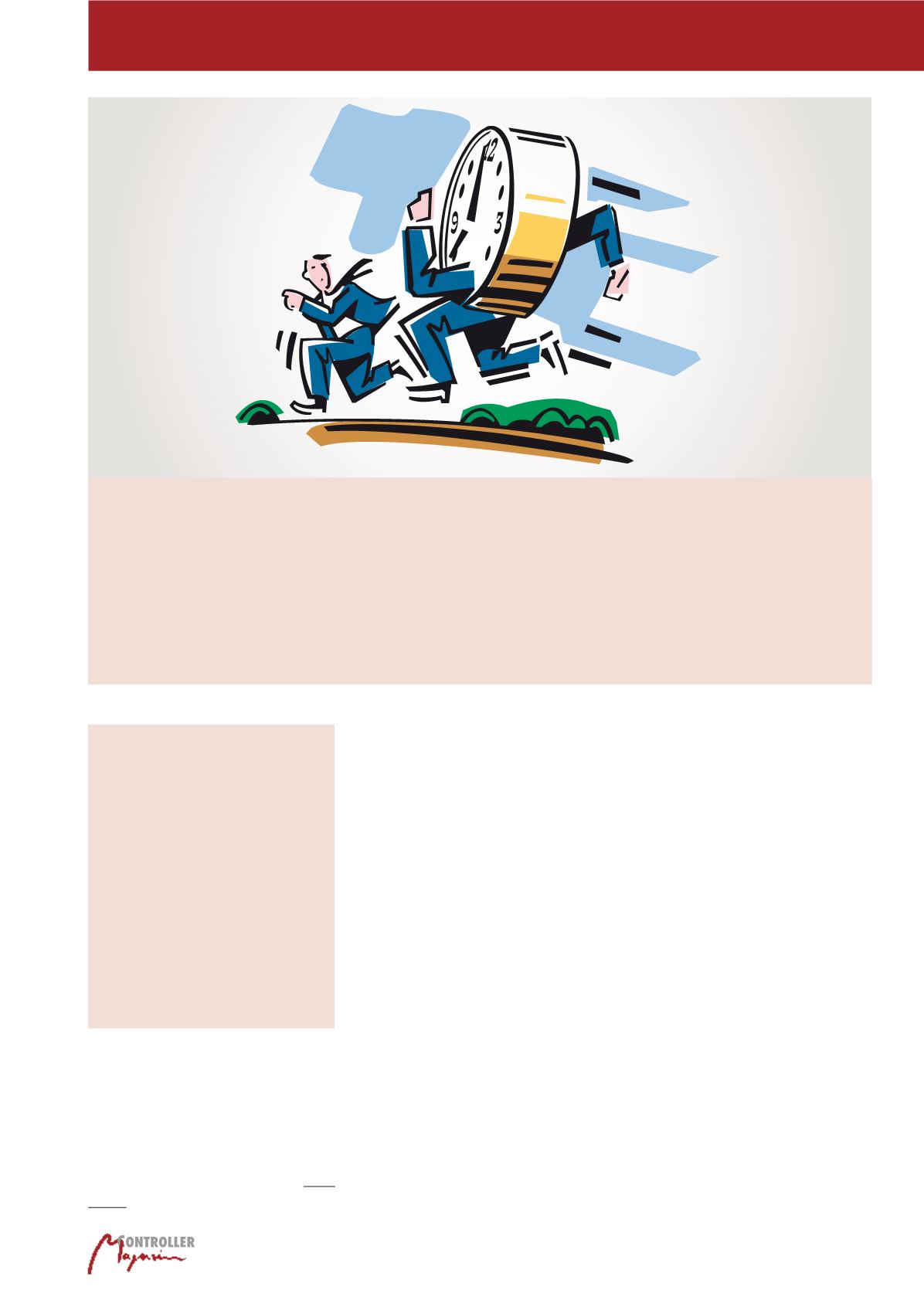
78
Studien
1
belegen, dass viele Anwender nur
einen kleinen Teil (ca. 20%) des Excel-Poten-
zials nutzen. In der Controller Magazin Aus-
gabe 06/2014 (Nov/Dez) wurden in einem
ersten Excel-Beitrag drei diagrammbezogene
Excel-Tricks vorgestellt. Eine Leserbefragung
zeigte, dass die Leser des Controller Maga-
zins sehr gerne weitere Beiträge über Excel-
Tricks im Controller Magazin haben würden,
dem wollen wir aus der Redaktion gerne Fol-
ge leisten. Dieses Mal richtet Herr Simko das
Hauptaugenmerk auf effizientere Gestaltung
von Tabellen.
Anmerkung der Redaktion
Trick 1: Rohdaten aus einem Vor-
system in Pivot-Format bringen
Ausgangsbasis ist eine Tabelle mit Rohdaten,
wie sie aus einem Download entstammen
könnte; in etwa der oberen Tabelle (siehe Abbil-
dung 1; VORHER) entsprechend. Um mit den
Daten weiterarbeiten zu können ist es oft wich-
tig, die Tabelle in ein Format zu bringen, das für
Pivot-Tabellen geeignet ist. Dazu sind in diesem
Fall die leeren Zellen der Spalten „Land“ und
„Kun.Nr.“ auszufüllen. Markieren Sie dazu den
Bereich A2 bis B11 –> Strg + G (Tastenkombi-
nation für „Gehe zu“) –> „Inhalte auswählen
…“ –> „Leerzellen“ –> „OK“. Somit werden
alle Leerzellen im selektierten Bereich markiert.
Nun geben Sie „=“ in die aktuell ausgewählte
Leerzelle ein und wählen die nichtleere Zelle
oberhalb als Bezug aus (Beispiel: wenn A3 die
ausgewählte Leerzelle ist, dann ist als Formel
„=A2“ einzugeben). Die Formel schließt man
mit der Tastenkombination „Strg + Enter“ ab.
Somit füllt Excel automatisch alle Leerzellen mit
den gewünschten Einträgen aus.
Hinweis: Die Zellen, die mit Hilfe dieser Funktion
ausgefüllt werden, sind nun mit einer Formel
belegt (z. B. „=A2“). Es ist empfehlenswert die
Formeln durch Werte zu ersetzen (gewünschte
Zellen markieren –> „Strg + C“ –> „Strg + Alt + V“
(Tastenkombination für die Funktion Inhalte einfü-
gen) –> die Option „Werte“ selektieren –> „OK“).
Trick 2: Einheitlichkeit
der Daten durch „Suchen
und Ersetzen“ herstellen
Eine weitere Herausforderung im Zusammen-
hang mit den Rohdaten kann sich daraus erge-
ben, dass die Daten aus zwei verschiedenen
Vorsystemen stammen und dieselben Daten
mit unterschiedlichen Schlüsseln versehen sind
(z. B. mögliche Schlüssel für Österreich: AUS
und AUT). Um hier eine einheitliche Darstellung
zu erreichen, wird die Funktion „Suchen und
Ersetzen“ (Tastenkombination: „Strg + H“) ein-
gesetzt. Diese Funktion ermöglicht es nach be-
stimmten Zellinhalten zu suchen und diese
durch andere Einträge zu ersetzen. Ein paar
Details sind zu beachten, um nur die Inhalte zu
ersetzen, bei denen das auch beabsichtigt ist.
Beispielsweise kann die Buchstabenkombina-
Zeitsparen mit Excel Tricks – Teil 2:
Tabellen bearbeiten
von Ladislav Simko
Zeitsparen mit Excel Tricks – Teil 2: Tabellen